Niektórzy użytkownicy Gmaila używają klientów pocztowych Outlook. Umożliwia to tym użytkownikom otwieranie wiadomości Gmaila w aplikacjach Outlook. Jednak niektórzy użytkownicy mówili na forum Microsoft, że nie mogą otwierać swoich e-maili Gmaila w Outlooku. Program Outlook nie pobiera wszystkich e-maili Gmaila dla niektórych użytkowników, a wiadomości nie pojawiają się w ich skrzynkach odbiorczych.
Jak użytkownicy mogą naprawić program Outlook, który nie odbiera wiadomości e-mail z Gmaila?
1. Sprawdź ustawienia POP / IMAP w Gmailu
- Najpierw użytkownicy muszą sprawdzić, czy włączyli IMAP lub POP, aby otrzymywać wiadomości e-mail z Gmaila w Outlooku. Aby to zrobić, otwórz Gmaila w przeglądarce.
- Kliknij Ustawienia przycisk, aby otworzyć menu.
- Wybierz Ustawienia w menu, aby otworzyć kartę Ogólne pokazaną bezpośrednio poniżej.

- Następnie kliknij kartę Przekazywanie i POP / IMAP, aby otworzyć ustawienia POP / IMAP.

- Użytkownicy mogą wybrać Włącz POP lub Włącz IMAP odbierać wiadomości Gmaila w Outlooku. Ponieważ IMAP jest bardziej aktualnym standardem, wybierz Włącz IMAP opcja, jeśli nie jest zaznaczona.
- Użytkownicy powiedzieli również, że wybierając Wyłącz POP ustawienie z włączoną obsługą IMAP naprawiono, że Outlook nie otrzymywał dla nich wiadomości e-mail z Gmaila.
2. Usuń reguły e-mail
- W przypadku niektórych użytkowników reguły dotyczące wiadomości e-mail mogą przekierowywać wiadomości e-mail z Gmaila do skrzynki odbiorczej. Aby usunąć reguły w Outlooku, kliknij kartę Plik.
- Następnie wybierz Zarządzaj regułami Alerty opcja.

- Wybierz regułę do usunięcia na karcie Reguły e-mail w Regułach Okno dialogowe alertów.
- Kliknij Usunąć i dobrze aby usunąć wybraną regułę.
3. Zwolnij miejsce w skrzynce odbiorczej
Maksymalne rozmiary skrzynek pocztowych programu Outlook wynoszą od 2 GB do 50 GB w najnowszym programie Outlook 2019. Użytkownicy nie mogą odbierać żadnych wiadomości e-mail, gdy osiągną swoje limity miejsca na skrzynki pocztowe. Dlatego niektórzy użytkownicy mogą potrzebować usunąć wiadomości e-mail z programu Outlook, aby otrzymywać kolejne wiadomości z Gmaila.

4. Włącz najnowszy tryb
- Użytkownicy korzystający z programu Outlook na wielu komputerach lub urządzeniach mogą wymagać włączenia trybu Najnowsze, aby upewnić się, że oprogramowanie klienta poczty e-mail odbiera wiadomości Gmail na wszystkich urządzeniach. Aby to zrobić, kliknij Informacje na karcie Plik programu Outlook.
- Kliknij Ustawienia konta aby otworzyć okno Ustawienia konta.

- Wybierz konto Gmail w oknie Ustawienia konta.
- Następnie edytuj nazwę konta złożoną przez dodanie „ostatnie:” na początku adresu e-mail. Na przykład adres e-mail może być mniej więcej taki: niedawny: [email protected].
- wciśnij Gotowy przycisk.
5. Wyłącz oprogramowanie antywirusowe innych firm
Zapory antywirusowe innych firm mogą również blokować użytkownikom odbieranie wiadomości w klientach e-mail. Aby to naprawić, użytkownicy będą musieli przynajmniej tymczasowo wyłączyć narzędzia antywirusowe, klikając prawym przyciskiem myszy ikonę na pasku zadań i wybierając opcję wyłączania lub wyłączania. Jeśli użytkownicy następnie otrzymają wiadomości Gmaila w Outlooku po wyłączeniu narzędzi antywirusowych, będą musieli dostosować ustawienia zapory ogniowej dla oprogramowania, jak opisano w poniższym poście.


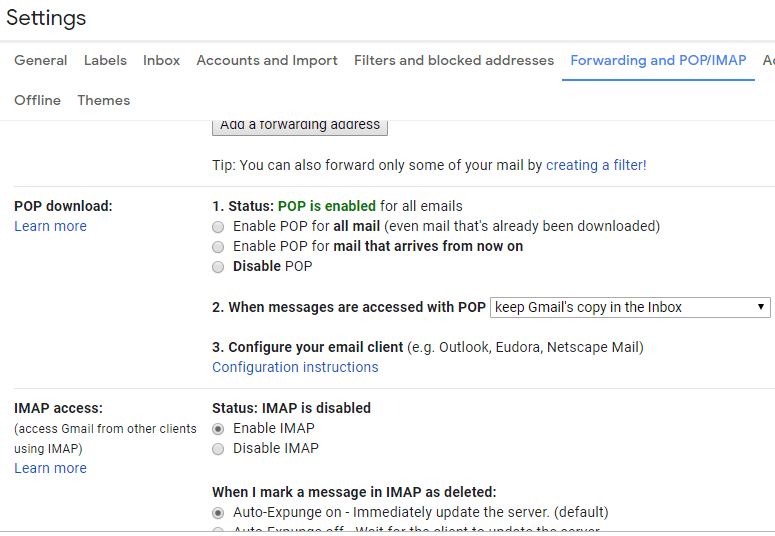



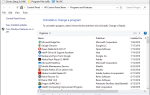

![Aktualizacja kwietniowa systemu Windows 10 powoduje awarie gier, zacinanie się i błędy [FIX]](https://pogotowie-komputerowe.org.pl/wp-content/cache/thumb/01/7887d31017e5901_150x95.jpg)
![Zewnętrzny dysk twardy systemu Windows 10 wciąż się rozłącza [NAJPROSTSZE METODY]](https://pogotowie-komputerowe.org.pl/wp-content/cache/thumb/a0/f5bb6d1755c62a0_150x95.png)